Spotify ne répond pas à l'erreur : apprenez ici comment y remédier
Après une longue journée de travail ou un week-end et vous souhaitez vous détendre avec de la musique de Spotify. Mais lorsque vous ouvrez l'application, vous trouvez Erreur Spotify ne répond pas. C'est ici que commence le vrai stress. Vous souhaitez diffuser des vidéos ou écouter les listes de lecture d'autres utilisateurs de Spotify, puis vous rencontrez l'erreur ennuyeuse.
Il y a plusieurs choses qui peuvent conduire à cette erreur à partir de l'application elle-même peut être corrompue. Ou le pare-feu effectue une surprotection.
Ne vous inquiétez plus car cet article va donner des informations complètes sur les causes de l'erreur de non-réponse de Spotify et la meilleure façon de la corriger.
Guide des matières Partie 1. Pourquoi Spotify ne répond-il pas ?Partie 2. Comment résoudre le problème de non-réponse de Spotify ?Partie 3. Bonus : Comment lire des morceaux Spotify hors ligne sans Premium ?Partie 4. Résumé
Partie 1. Pourquoi Spotify ne répond-il pas ?
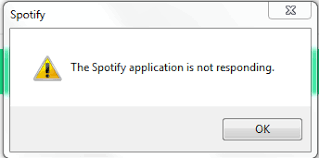
L'erreur de non-réponse de Spotify peut être signalée pour plusieurs raisons. Mais la principale raison peut être la présence de données d'application corrompues ou incorrectes. Les données d'une application peuvent être corrompues par des virus qui affectent le fonctionnement normal d'une application.
Spotify ne répond pas peut également être affiché lors des mises à jour automatiques de Spotify. Les mises à jour automatiques entraînent parfois des problèmes mineurs avec le fonctionnement normal du logiciel. Ou simplement Spotify ne s'est pas bien ouvert, vous devez donc le rouvrir.
De nos jours, la principale cause d'erreur de non-réponse de Spotify est la surprotection des antivirus sur nos ordinateurs. Ils ne différencient pas les logiciels sûrs des logiciels dangereux, bloquant ainsi parfois le fonctionnement normal de Spotify, qui est un logiciel sûr.
De plus, lorsque Spotify fonctionne déjà en arrière-plan, il ne répondra pas. Par conséquent, lorsque vous ouvrez à nouveau l'application, le système s'arrête car il ne peut pas exécuter deux applications similaires en même temps. Vous devez donc le fermer et le rouvrir et il fonctionnera à nouveau sans problème.
Partie 2. Comment résoudre le problème de non-réponse de Spotify ?
C'est très ennuyeux lorsque vous voulez écouter votre musique préférée, puis vous rencontrez une erreur Spotify ne répondant pas. Cependant, pour résoudre ce problème, vous devez utiliser la méthode d'essai et d'erreur car il n'est pas facile d'en déterminer la cause. Vous trouverez ci-dessous plusieurs choses que vous pouvez essayer pour résoudre le problème.
Redémarrage de l'ordinateur
Cela semble drôle pour beaucoup, mais cela peut être le seul moyen de résoudre ce problème. Parfois, lorsqu'un ordinateur gère plusieurs tâches en même temps, il est submergé par les nombreuses instructions. Ainsi, lorsque vous lui demandez de lancer Spotify, il ne répond pas. Le redémarrage de l'ordinateur réorganise tout dans le processeur et Spotify fonctionnera à nouveau.
Relancez l'application Spotify
C'est la première solution que vous devez essayer. Fermez simplement l'application Spotify, attendez quelques secondes puis rouvrez-la. Dans Windows, cliquez sur le gros bouton rouge "X" situé en haut à droite de la fenêtre. Sous mac, vous devez cliquer avec le bouton droit sur l'icône Spotify et sélectionner « fermer » ou « forcer la fermeture ». Donnez-lui une minute ou trente secondes avant de le rouvrir.
Vérifiez votre logiciel antivirus
Les pare-feu ou les logiciels antivirus sont bons pour nos ordinateurs car de nos jours, tout est corrompu. Cependant, ces antivirus peuvent être surprotecteurs, ce qui les rend incapables de distinguer les logiciels sûrs des programmes dangereux. Mais ne vous inquiétez pas, c'est un problème qui peut être résolu.
Pour résoudre ce problème, accédez aux paramètres de votre pare-feu ou de votre antivirus et recherchez les options de blocage et de déblocage. Vous obtiendrez une liste de tous les programmes sur votre ordinateur. Allez là où se trouve Spotify et cochez pour débloquer. Cela ajoutera Spotify à la liste des programmes autorisés sur votre ordinateur. Lorsque vous avez terminé, cliquez sur Spotify pour voir si cela fonctionne.
Essayez le Gestionnaire des tâches sous Windows ou le Moniteur d'activité sous Mac
Avant de penser à réinstaller Spotify, essayez cette méthode. Parfois, lorsque vous fermez Spotify, il continue de s'exécuter en arrière-plan, ce qui entraîne une erreur de non-réponse de Spotify lorsque vous le rouvrez. Selon le système, Spotify est déjà en cours d'exécution.
Dans Windows, appuyez sur Ctrl+Alt+Suppr et un écran bleu apparaîtra. De là, sélectionnez le gestionnaire de tâches. Une fois sur le gestionnaire de tâches, faites un clic droit et cliquez sur l'onglet « Processus ». Une liste de tous les programmes en cours apparaîtra. Recherchez Spotify dans la liste et sélectionnez-le. Ouvrez l'icône et cliquez sur "Terminer le processus".
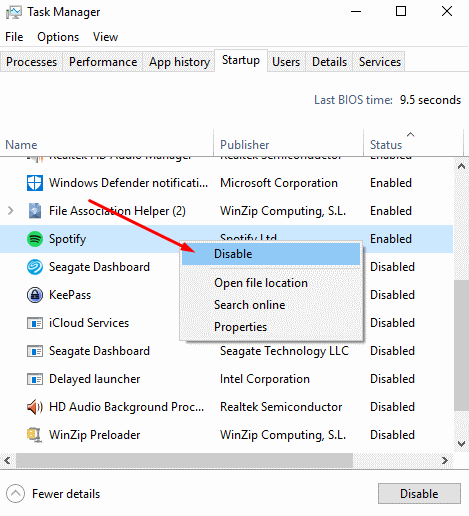
Sous mac, appuyez sur la touche commande + espace et le moniteur d'activité s'ouvrira. Une liste de toutes les applications en cours d'exécution apparaîtra. Sélectionnez Spotify et cliquez sur « X » pour fermer l'application.
Réinstallez Spotify
C'est la dernière solution à l'erreur de non-réponse de Spotify. Peut-être qu'au départ, Spotify ne s'est pas bien installé, ce qui a entraîné des écrasements lorsqu'il est en cours d'exécution. Tout d'abord, désinstallez le programme Spotify actuel, puis installez-en un nouveau à partir de sources légitimes. Cela devrait résoudre le problème.
Partie 3. Bonus : Comment lire des morceaux Spotify hors ligne sans Premium ?
Oui, il existe deux types d'utilisateurs sur Spotify. Ceux-ci sont; Spotify gratuit et Spotify premium. Ces deux utilisateurs ont besoin d'Internet pour visualiser et écouter le contenu Spotify. Cependant, les utilisateurs gratuits de Spotify ne peuvent pas télécharger de contenu et l'écouter plus tard hors ligne.
Mais avec l'aide du logiciel de téléchargement et de conversion de musique Spotify, les utilisateurs de Spotify gratuit peuvent également écouter du contenu lorsqu'ils sont hors ligne. Ce type de logiciel télécharge le contenu de Spotify puis supprime la protection DRM et enfin le convertit dans un format plus simple qui peut jouer hors ligne.
Un bon logiciel de téléchargement et de conversion Spotify doit avoir des vitesses élevées et produire une sortie de haute qualité. Il doit être capable de convertir la chanson en plusieurs formats plus simples comme MP3, AAC, WAV, M4A et bien d'autres. Il doit conserver les balises ID3 et aucun contenu ne doit être perdu après la conversion.
AMusiqueSoft Spotify Music Converter est l'un des logiciels qui peut faire ce type de travail. Il a d'excellentes vitesses d'environ 16X et peut vous donner une sortie de haute qualité. Il est également capable de convertir la musique Spotify en plusieurs formats que les utilisateurs gratuits de Spotify peuvent lire hors ligne.
En cas d'erreur de non-réponse de Spotify, ce logiciel peut également aider à résoudre le problème. C'est un logiciel convivial qui ne nécessite que trois étapes pour l'utiliser. Tout d'abord, téléchargez-le et installez-le. Ensuite, lancez-le, puis faites glisser et déposez les chansons, les listes de lecture et les albums que vous souhaitez depuis Spotify. Et enfin, cliquez sur « convertir » et il fera tout le travail.
Téléchargement gratuit Téléchargement gratuit
Partie 4. Résumé
Pour corriger l'erreur de non-réponse de Spotify, il vous suffit d'utiliser la méthode d'essai et d'erreur. En commençant par des moyens plus simples comme le redémarrage de l'ordinateur et la réouverture de l'application Spotify. Aux méthodes complexes comme regarder la barre des tâches ou le moniteur d'activité. Vous pouvez également vérifier l'antivirus et le débloquer sur Spotify. La dernière méthode consiste à désinstaller et réinstaller une nouvelle application Spotify. En bonus, les personnes disposant de comptes gratuits Spotify peuvent également écouter de la musique hors ligne à l'aide du logiciel de téléchargement et de conversion de musique Spotify.
Les gens LIRE AUSSI
- Examen du téléchargeur Spotify VK : ce que vous devez savoir
- Comment jouer de la musique Spotify sur Discord : un guide pour vous
- Comment ajouter Spotify à l'histoire d'Instagram : une introduction
- Quel est le meilleur téléchargeur d'albums Spotify
- Comment transférer de la musique de Spotify vers iTunes
- Virtual DJ Spotify : ce que vous devez savoir
- Comment extraire de Spotify : un guide pour vous
Robert Fabry est un blogueur passionné, un passionné de technologie, et peut-être pourra-t-il vous contaminer en partageant quelques astuces. Il a également une passion pour la musique et a écrit pour AMusicSoft sur ces sujets.